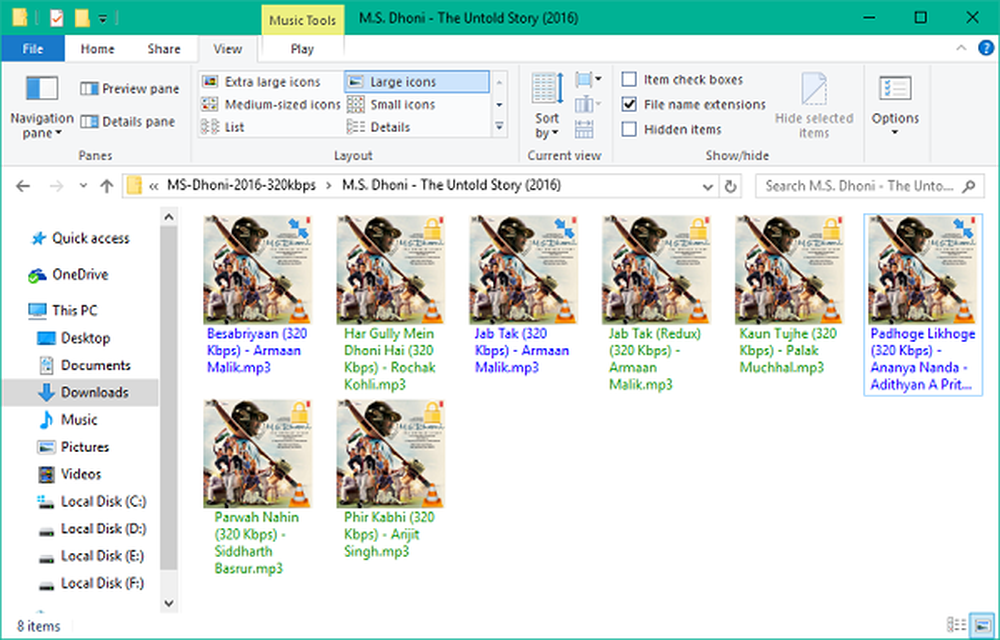Comment afficher des fichiers et dossiers cachés dans Windows 10

Ce n’est pas une pratique nouvelle dans Windows 10. Certains fichiers et dossiers ont été cachés dans toutes les versions précédentes de Windows.
Afficher les fichiers et dossiers cachés dans Windows 10
Il est plus facile d'accéder aux options de fichiers et de dossiers que dans Windows 7. Bien entendu, comme pour tout ce qui concerne Windows, il existe de nombreuses façons de se rendre à un emplacement particulier. Mais ici, je vais vous montrer comment faire en utilisant l'application Paramètres qui est destinée à être le nouveau Panneau de configuration des versions précédentes..
Lancez l'application Paramètres et dans le champ Rechercher, cliquez sur Démarrer. dactylographie: afficher les fichiers et dossiers cachés. Au moment où vous arrivez à "caché", vous devriez voir le résultat apparaître.

La boîte de dialogue d'options de fichier et de dossier que vous avez vue dans les versions précédentes de Windows s'ouvre sur l'onglet Afficher. À partir de là, sélectionnez "Afficher les fichiers, dossiers et lecteurs cachés" et cliquez sur OK.
Ici, vous pouvez également faire apparaître les fichiers système cachés, mais à moins de dépanner ou d’avoir besoin de quelque chose de profond dans Windows 10, je vous recommande de les laisser cachés..

Voici l'application des paramètres dans la prochaine mise à jour d'anniversaire de Windows 10 (prévue cet été), où j'ai défini le nouveau mode sombre..

Si vous suivez les étapes ci-dessus, les fichiers et dossiers cachés seront toujours affichés. Cependant, vous pouvez utiliser l'Explorateur de fichiers pour les afficher dans un répertoire particulier, le cas échéant. Sur le ruban, sélectionnez l’onglet Affichage, puis cochez Objets cachés dans la section Afficher / masquer.

C'est un bon conseil pour savoir quand vous devez accéder à ces fichiers et dossiers cachés pour faire quelque chose. Par exemple, si vous souhaitez enregistrer des images d’écran de verrouillage Windows 10 Spotlight, vous devez accéder aux dossiers cachés..
Pour plus d'informations sur l'utilisation de fichiers et de dossiers dans Windows 10, lisez notre article sur la gestion des fichiers et des dossiers avec l'explorateur de fichiers de Windows 10..